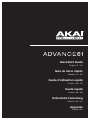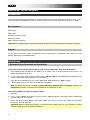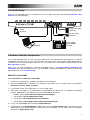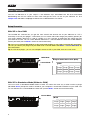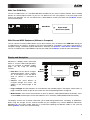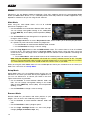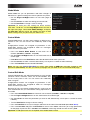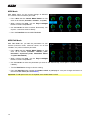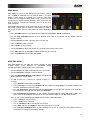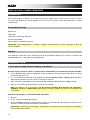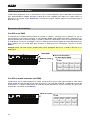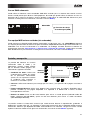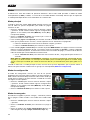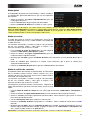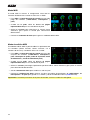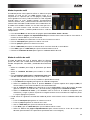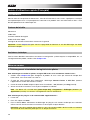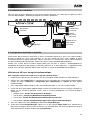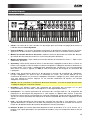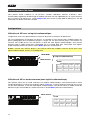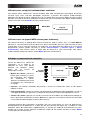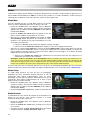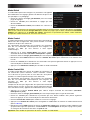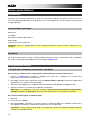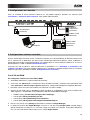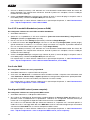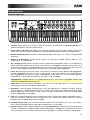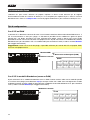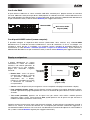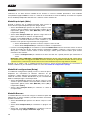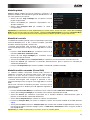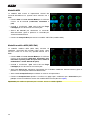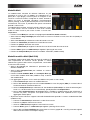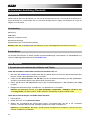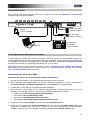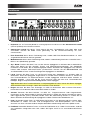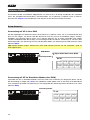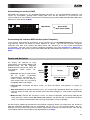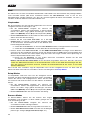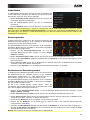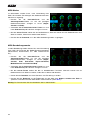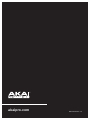Akai Advance 61 Guide de démarrage rapide
- Catégorie
- Matériel musical
- Taper
- Guide de démarrage rapide

Quickstart Guide
English ( 2 – 13 )
Guía de inicio rápido
Español ( 14 – 25 )
Guide d'utilisation rapide
Français ( 26 – 37 )
Guida rapida
Italiano ( 38 – 49 )
Schnellstart-Anleitung
Deutsch ( 50 – 61 )
Appendix
English ( 62 )
La page charge ...
La page charge ...
La page charge ...
La page charge ...
La page charge ...
La page charge ...
La page charge ...
La page charge ...
La page charge ...
La page charge ...
La page charge ...
La page charge ...
La page charge ...
La page charge ...
La page charge ...
La page charge ...
La page charge ...
La page charge ...
La page charge ...
La page charge ...
La page charge ...
La page charge ...
La page charge ...
La page charge ...

26
Guide d'utilisation rapide (Français)
Présentation
Merci d’avoir fait l’acquisition du Advance 61. Chez Akai Professional, nous savons à quel point la musique
est importante pour vous. C’est pourquoi nous concevons nos produits avec une seule chose en tête — faire
de votre performance la meilleure qui soit.
Contenu de la boîte
Advance 61
Câble USB
Carte d'installation du logiciel
Guide d'utilisation rapide
Consignes de sécurité et informations concernant la garantie
Important : Visitez akaipro.com pour trouver la page Web du Advance 61 afin de télécharger son Guide
d'utilisation complet.
Assistance technique
Pour les toutes dernières informations concernant la configuration système requise, la compatibilité, etc., et
l'enregistrement du produit, veuillez visiter akaipro.com.
Mise en service
1. Téléchargement et installation du logiciel et des pilotes
Pour télécharger et installer les pilotes, le logiciel VIP inclus et les instruments virtuels inclus :
1. Veuillez visiter akaipro.com pour enregistrer le produit. Si vous n'avez pas encore de compte Akai
Professional, vous serez invité à en créer un.
2. À partir de votre compte Akai Professional, téléchargez Advance Driver et VIP Plus (contient
l’application VIP et des d’instruments virtuels).
3. Ouvrez le fichier et double-cliquez-le pour lancer l'installation : .exe (Windows) ou .dmg (macOS).
4. Suivez ensuite les instructions à l'écran pour compléter l'installation.
Note : Par défaut, VIP s'installe dans [votre disque dur] \ Programmes \ VstPlugins (Windows) ou
Applications (macOS). Un raccourci sera également créé sur votre bureau.
Pour télécharger des plug-ins et du contenu audio supplémentaires :
1. Lancez VIP.
2. Dans VIP, cliquez sur Store.
3. Dans la fenêtre Store, sélectionnez et téléchargez les plug-ins et le contenu audio que vous souhaitez
utiliser avec VIP. Suivez ensuite les instructions à l'écran pour chaque sélection.
Important : Lors de l'installation de ces plug-ins, nous vous recommandons de les installer sur le disque
dur interne de votre ordinateur plutôt que sur un disque dur externe.

27
2. Installation du contrôleur
Voici une façon d'utiliser l'Advance 61 avec votre installation existante. Les articles qui ne figurent pas dans
la section Présentation > Contenu de la boîte sont vendus séparément.
3. Configuration matérielle et logicielle
Cette section décrit comment commencer à utiliser le contrôleur Advance 61. Nous vous recommandons
d'utiliser le logiciel VIP inclus avec l'Advance 61 qui vous permet de jouer, créer, modifier et gérer
simultanément plusieurs patchs de plug-in. Pour en savoir plus sur comment vous pouvez utiliser l'Advance
61 selon chaque type de configuration, veuillez consulter la section Fonctionnement de base.
Veuillez vous assurer d'avoir installé le logiciel (décrit plus tôt dans la section 1. Téléchargement et
installation du logiciel et des pilotes) et branché l'Advance 61 à votre ordinateur, à l'équipement MIDI
externe, et/ou à d'autres appareils (décrites plus haut dans la section 2. Installation du contrôleur).
Utilisation de VIP avec un logiciel audionumérique
Pour configurer l'Advance 61 et VIP avec un logiciel audionumérique :
1. Veuillez mettre l'Advance 61 sous tension, puis ouvrir le logiciel audionumérique sur votre ordinateur.
2. Assurez-vous que l'Advance 61 est sélectionné comme contrôleur dans votre logiciel audionumérique
(vérifiez les menus préférences, configuration des périphériques ou options de votre logiciel
audionumérique).
3. Dans votre logiciel audionumérique, créez une nouvelle piste MIDI (c.-à-d., pas une piste audio).
4. Ouvrez VIP dans votre logiciel audionumérique comme vous le feriez pour ouvrir un plug-in standard. Par
défaut, VIP est installé le répertoire suivant, selon le système d’exploitation et le format de plug-in
sélectionné :
• Windows (VST) : [Disque dur]\Programmes\VstPlugins
• macOS (VST) : [Disque dur]\Bibliothèque\Audio\Plugins\VST
• macOS (AU) : [Disque dur]\Bibliothèque\Audio\Plugins\Composants
• macOS (AAX) : [Disque dur]\Bibliothèque\Application Support/Avid/Audio/Plugins
5. Dans VIP, cliquez sur le menu Settings et sélectionnez Plugin Manager.
6. Au bas de la fenêtre Plugin Manager, cliquez sur l'un des champs Plugin Folder, puis sélectionnez le
dossier où vos plug-ins d'instruments se trouvent sur votre ordinateur. Vous pouvez sélectionner jusqu'à
deux emplacements (un pour chaque champ Plugin Folder).
A
limentation
(facultatif)
Ordinateur
Pédale
d'expression
(facultatif)
Pédale
de sustain
(facultatif)
Module de son
MIDI externe
(facultatif)

28
7. Cliquez sur Scan. VIP balaye les dossiers à la recherche de plug-ins disponibles, qui s'afficheront dans
la liste. Une fois le processus terminé, cliquez sur OK pour fermer la fenêtre Settings.
8. Tournez le bouton des données pour parcourir la liste des patchs (le nom du plug-in devrait s'afficher
sous le nom de la patch). Appuyez sur la molette des valeurs pour en charger une.
Pour en savoir plus sur comment vous pouvez utiliser l'Advance 61 selon cette configuration, veuillez
consulter la section Fonctionnement de base > Configurations > Utilisation de VIP avec un logiciel
audionumérique.
Utilisation de VIP en mode autonome (sans logiciel audionumérique)
Pour configurer Advance 61 et VIP en mode autonome :
1. Veuillez mettre l'Advance 61 sous tension.
2. Lancez VIP. Par défaut, VIP sera installé dans [votre disque dur] \ Programmes \ VstPlugins
(Windows) ou Applications (macOS).
3. Dans VIP, cliquez sur le menu Settings et sélectionnez Plugin Manager.
4. Au bas de la fenêtre Plugin Manager, cliquez sur l'un des champs Plugin Folder, puis sélectionnez le
dossier où vos plug-ins d'instruments se trouvent sur votre ordinateur. Vous pouvez sélectionner jusqu'à
deux emplacements (un pour chaque champ Plugin Folder).
5. Cliquez sur Scan. VIP balaye les dossiers à la recherche de plug-ins disponibles, qui s'afficheront dans
la liste. Une fois le processus terminé, cliquez sur OK pour fermer la fenêtre Settings.
6. Tournez le bouton des données pour parcourir la liste des patchs (le nom du plug-in devrait s'afficher
sous le nom de la patch). Appuyez sur la molette des valeurs pour en charger une.
Pour en savoir plus sur comment vous pouvez utiliser l'Advance 61 selon cette configuration, veuillez
consulter la section Fonctionnement de base > Configurations > Utilisation de VIP en mode
autonome (sans logiciel audionumérique).
Utilisation avec un logiciel audionumérique seulement
Pour configurer l'Advance 61 afin de l'utiliser seulement avec un logiciel audionumérique :
1. Veuillez mettre l'Advance 61 sous tension, puis ouvrir votre logiciel audionumérique sur votre ordinateur.
2. Assurez-vous que l'Advance 61 est sélectionné comme contrôleur dans votre logiciel audionumérique
(vérifiez les menus préférences, configuration des périphériques ou options de votre logiciel
audionumérique).
3. Dans votre logiciel audionumérique, créez une nouvelle piste MIDI (c.-à-d., pas une piste audio).
Pour en savoir plus sur comment vous pouvez utiliser l'Advance 61 selon cette configuration, veuillez
consulter la section Fonctionnement de base > Configurations > Utilisation avec un logiciel
audionumérique seulement.
Utilisation avec un appareil MIDI externe (sans ordinateur)
Pour configurer l'Advance 61 avec un appareil MIDI externe :
1. Veuillez mettre l'Advance 61 et votre appareil MIDI externe sous tension.
2. Si vous utilisez un adaptateur secteur standard branché à l'entrée d'alimentation du Advance 61, vous
pouvez commencer à jouer immédiatement. L'Advance 61 est programmé pour transmettre tous ses
messages MIDI à votre appareil MIDI externe via la sortie MIDI.
Si vous utilisez un chargeur USB afin d'alimenter l'Advance 61, configurez toutes les commandes
pertinentes afin de transmettre leurs messages MIDI par la sortie MIDI. Toutes les commandes
configurées de manière à transmettre leurs messages uniquement par le port USB ne seront pas
transmises à votre appareil MIDI externe.
Pour en savoir plus sur comment vous pouvez utiliser l'Advance 61 selon cette configuration, veuillez
consulter la section Fonctionnement de base > Configurations > Utilisation avec un appareil MIDI
externe (sans ordinateur).

29
Caractéristiques
Panneau supérieur
7
8
9
7
8
9
7
8
9
7
8
9
7
8
9
7
8
9
7
8
9
7
8
9
2
5
6
21 22
1314
34
15
16
12
17
18
10
11
19
20
1
1. Clavier : Ce clavier de 61 notes sensibles à la dynamique peut commander une plage de dix octaves à
l'aide des touches Octave Up/Down.
2. Octave Up/Down : Ces touches permettent d'augmenter ou de diminuer la plage d'octaves du clavier.
Appuyez sur les deux touches simultanément afin de remettre le clavier à l'octave du milieu par défaut.
3. Molette de variation de vitesse de lecture : Déplacer cette roue permet de transmettre des données
de variation de vitesse de lecture MIDI sur le canal et le port MIDI sélectionné.
4. Molette de modulation : Cette molette transmet des données de contrôleur en continu — MIDI CC #01
(Modulation), par défaut.
5. Arp/Config : Cette touche permet d'activer ou de désactiver l'arpégiateur interne dont la vitesse est
basée sur les réglages actuels du tempo et la division temporelle. L'arpégiateur fonctionne seulement sur
les notes jouées sur le clavier. L'arpégiateur peut également être synchronisé à une source d'horloge
MIDI interne ou externe. Appuyer sur Shift et cette touche permet de configurer les paramètres de
l'arpégiateur.
6. Latch : Cette touche permet d'activer ou de désactiver la fonction de verrouillage de l'arpégiateur.
Lorsque l'arpégiateur est activé et que le verrouillage est activé, vous pouvez appuyer sur une
combinaison de touches sur le clavier et l'arpégiateur continuera à arpéger ces notes, même après que
vous ayez relâché les touches. Appuyer sur une nouvelle combinaison de touches, une nouvelle
arpégiation commencera.
Conseil : Tout en maintenant la combinaison de touches enfoncées, vous pouvez ajouter d'autres notes
à l'arpège en appuyant sur d'autres touches.
7. Encodeurs : Ces boutons rotatifs 360º permettent de transmettre des messages CC ou pour
augmenter/réduire une valeur MIDI à votre logiciel ou à votre appareil MIDI externe.
8. Interrupteurs : Ces touches permettent de transmettre des messages MIDI CC, de changement de
programme ou de banques de programmes à votre logiciel ou appareil MIDI externe. Ils peuvent
fonctionner comme touches momentanées ou à bascule (verrouillage). Lorsque la division temporelle est
activée, ces touches permettent de sélectionner la division temporelle des fonctions arpégiateur et Note
Repeat.
9. Pads : Ces pads permettent de transmettre des messages de note MIDI à votre logiciel ou à votre
appareil MIDI externe. Les pads sont sensibles à dynamique et à la pression et sont donc très réactifs et
intuitifs lors du déclenchement de sonorités de batterie ou d'autres échantillons.
10. Banques de pad : Ces touches permettent de permuter entre les banques A, B, C et D. En tout, ces 4
banques avec 8 pads par banque, vous permettent d'accéder à jusqu'à 32 événements MIDI en utilisant
les pads.

30
11. Time Div : Appuyez sur cette touche et sur un des interrupteurs afin de sélectionner la division
temporelle encours qui détermine la vitesse des fonctions Note Repeat et de l'arpégiateur. Lorsque la
division temporelle est activée, les interrupteurs ne transmettent aucun de leurs messages MIDI CC, de
changement de programme ou de banque de programme habituels.
12. Full Level : Cette touche permet d'activer ou de désactiver le mode Full Level. Lorsque la fonction Full
Level est activée, les pads jouent toujours à la vélocité maximale, peu importe la force à laquelle ils sont
frappés.
13. Note Repeat / Config : Cette touche permet d'activer ou de désactiver le mode Note Repeat. Lorsque
cette fonction est activée, frapper un pad permet de redéclencher le pad à une fréquence selon les
paramètres du tempo et de la division temporelle en cours. La fonction Note Repeat peut également être
synchronisée à une source d'horloge MIDI interne ou externe. Appuyer sur Shift et cette touche permet
de configurer les paramètres de la fonction Note Repeat.
14. Tap Tempo : Tapez cette touche au rythme désiré afin de régler un nouveau tempo.
Important : Ceci ne fonctionne pas lorsque l'Advance 61 est réglé sur External sync.
15. Écran : Cet écran couleur permet d'afficher les menus, les options, les paramètres et les réglages du
Advance 61.
16. Page gauche/droite : Ces touches permettent de parcourir les différentes pages disponibles à l'écran.
17. Molette des valeurs : Cette molette permet de modifier les valeurs de paramètre, les réglages, etc., des
données à l'écran. En appuyant sur la molette, elle permet de confirmer la sélection.
18. Curseurs : Ces touches permettent de parcourir à travers les champs des menus et des options
indiqués à l'écran.
19. Touches des modes : Appuyez sur une de ces touches afin d'accéder à son mode primaire (indiqué au-
dessus de la touche). Maintenez la touche Shift tout en appuyant sur une de ces touches afin d'accéder
à son mode secondaire (indiqué en dessus de la touche). Veuillez consulter la section Fonctionnement
> Modes pour plus d'information.
20. Shift : Maintenir cette touche enfoncée permet d'accéder aux fonctions secondaires de certaines autres
touches du Advance 61.
21. Commandes de lecture : Ces trois touches sont des touches dédiées pour la transmission de
commandes de lecture conventionnelles : Arrêt, lecture et enregistrement. Elles peuvent être
assignées aux messages MIDI (lecture/arrêt), les valeurs CC MIDI préétablies, MMC (MIDI Machine
Control) et SysEx MMC/MIDI. Le réglage PTEX s'utilise uniquement avec Avid
®
Pro Tools
®
Express.
22. Bouclage : Maintenez cette touche enfoncée afin d'activer la fonction Loop ou Repeat de votre logiciel.
Cette touche sert de touche de commande de lecture, et peut donc être assigner à transmettre les
mêmes messages que les autres touches de commande de lecture : MIDI (lecture/arrêt), les valeurs CC
MIDI préétablies, MMC (MIDI Machine Control) et SysEx MMC/MIDI. Le réglage PTEX s'utilise
uniquement avec Avid
®
Pro Tools
®
Express.
Important : Votre logiciel doit disposer des fonctionnalités Loop et Repeat afin d'utiliser cette fonction.
En outre, assurez-vous d'utilisez le préréglage Advance 61 pour votre logiciel. Si votre logiciel ne
correspond pas à un préréglage Advance 61, configurez le paramètre Transport Format dans le mode
Global du Advance 61 afin qu'il puisse communiquer correctement avec votre logiciel.

31
Panneau arrière
1. Clip de retenue : Utilisez ce clip pour fixer le câble afin
de ne pas le débrancher accidentellement.
2. Interrupteur d'alimentation : Cette touche permet de
mettre l'Advance 61 sous et hors tension.
3. Entrée d'alimentation : Cette entrée permet de brancher un adaptateur secteur optionnel (6 V c.c., 1 A,
fiche à centre positif, vendu séparément). Vous pouvez également utiliser l'Advance 61 afin de
commander un appareil MIDI externe sans utiliser un ordinateur, en raccordant le port USB du Advance
61 à une prise secteur à l'aide d'un chargeur USB standard (vendu séparément).
Important : Si vous utilisez un chargeur USB afin d'alimenter l'Advance 61, configurez toutes les
commandes pertinentes afin de transmettre leurs messages MIDI par la sortie MIDI. Toutes les
commandes configurées de manière à transmettre leurs messages uniquement par le port USB ne
seront pas transmises à votre appareil branché à la sortie MIDI.
4. Port USB : Utilisez un câble USB afin de relier ce port USB au port USB d'un ordinateur. Le port USB de
l'ordinateur permet d'alimenter adéquatement l'Advance 61. Si vous utilisez un multiport USB, assurez-
vous qu'il est alimenté. Cette connexion est également utilisée pour la transmission de données MIDI
vers et depuis votre ordinateur.
Vous pouvez également alimenter l'Advance 61 en raccordant ce port USB à une prise secteur à l'aide
d'un chargeur USB standard (vendu séparément). Si vous utilisez un chargeur USB afin d'alimenter
l'Advance 61, configurez toutes les commandes pertinentes afin de transmettre leurs messages MIDI par
la sortie MIDI. Toutes les commandes configurées de manière à transmettre leurs messages
uniquement par le port USB ne seront pas transmises à votre appareil branché à la sortie MIDI.
Utilisation d'Advance 61 avec un appareil MIDI externe :
• Si un appareil externe est branché à la sortie MIDI, votre ordinateur peut transmettre des messages
MIDI via cette voie : Ordinateur Advance 61 Appareil externe.
• Si un appareil externe est branché à l'entrée MIDI, votre appareil externe peut transmettre des
messages MIDI via cette voie : Appareil externe Advance 61 Ordinateur. Les messages MIDI
peuvent alors être transmis à un appareil externe via la sortie MIDI, mais il doit passer d'abord par le
biais de l'ordinateur.
5. Sortie MIDI : Vous pouvez brancher un câble MIDI à cinq broches standard à cette sortie et à l'entrée
MIDI d'un appareil MIDI externe, comme un synthétiseur, un séquenceur, un module de percussion, etc.
Veuillez consulter la description Port USB ci-dessus pour des informations sur la façon dont les
messages MIDI sont acheminés lorsque l'Advance 61 est utilisé.
6. Entrée MIDI : Vous pouvez brancher un câble MIDI à cinq broches standard à cette entrée et à la sortie
MIDI d'un appareil MIDI externe, tel un autre contrôleur MIDI. Les messages MIDI transmis à cette entrée
MIDI seront acheminés à votre ordinateur via le port USB. Veuillez consulter la description Port USB ci-
dessus pour des informations sur la façon dont les messages MIDI sont acheminés lorsque l'Advance 61
est utilisé.
7. Entrée pédale de sustain : Cette entrée permet de brancher une pédale de sustain TS de 6,35 mm
(1/4 po) facultative.
8. Entrée pédale d'expression : Cette entrée permet de brancher une pédale de sustain TRS de 6,35 mm
(1/4 po) facultative.
9. Emplacement pour verrou de sécurité Kensington
®
: Cet emplacement permet d'utiliser un verrou
Kensington pour sécuriser l'Advance 61 sur une table ou autre surface.
1
2
34
5
6
7
8
9

32
Fonctionnement de base
Vous pouvez utiliser l'Advance 61 de plusieurs manières différentes, décrites ci-dessous. Nous
recommandons également de télécharger le Guide d'utilisation afin d'en apprendre plus et savoir comment
tirer le maximum du Advance 61. Visitez akaipro.com pour trouver la page Web du Advance 61 afin de
télécharger son Guide d'utilisation complet.
Configurations
Utilisation de VIP avec un logiciel audionumérique
Le logiciel VIP inclus vous permet de tirer le maximum de toutes les fonctions du Advance 61.
VIP est essentiellement un hôte pour vos plug-ins, un carrefour où vous pouvez créer, modifier et gérer vos
patchs (préréglages) pour vos différents plug-ins. Lorsque VIP est utilisé comme plug-in, comme dans ce
scénario, tout l'audio de VIP sera acheminé à la piste de votre logiciel audionumérique. Vous pouvez
basculer entre le mode Control pour commander VIP et le mode MIDI pour commander votre logiciel
audionumérique (veuillez consulter la section Modes pour plus d'informations).
Astuce : Comme avec d'autres plug-ins, vous pouvez utiliser de multiples instances de VIP dans votre
logiciel audionumérique, chacun sur sa propre piste.
Utilisation de VIP en mode autonome (sans logiciel audionumérique)
Vous pouvez utiliser VIP en mode autonome sans logiciel audionumérique. Cela fonctionne de la même
manière que lorsqu'il est utilisé comme plug-in (décrit ci-dessus), sauf que l'audio est acheminé vers la carte
son de votre ordinateur au lieu de votre logiciel audionumérique. Vous pouvez utiliser le mode Control du
Advance 61 pour commander VIP (veuillez consulter la section Modes pour plus d'informations).
Logiciel audionumérique
VIP
Plug-in
Plug-in Plug-in Plug-in
Mode MIDI
Mode Control
Plug-in Plug-in Plug-in Plug-in
VIP
Mode Control
Plug-in Plug-in Plug-in Plug-in
Plug-in Plug-in Plug-in Plug-in

33
Utilisation avec un logiciel audionumérique seulement
Vous pouvez utiliser l'Advance 61 comme contrôleur MIDI USB standard pour votre logiciel de création
musicale. Nous avons créé des préréglages convenants à plusieurs des logiciels audionumériques
populaires afin de pouvoir utiliser l'Advance 61 avec vos projets de la façon la plus logique et la plus intuitive
possible. Vous pouvez utiliser le mode MIDI du Advance 61 pour commander votre logiciel audionumérique
(veuillez consulter la section Modes pour plus d'informations).
Utilisation avec un appareil MIDI externe (sans ordinateur)
Vous pouvez brancher un appareil MIDI externe (synthétiseur, boîte à rythmes, etc.) à la sortie MIDI du
Advance 61, vous permettant d'utiliser l'Advance 61 pour le commander, que vous soyez connecté ou non à
un ordinateur. Si vous n'êtes pas connecté à un ordinateur, vous devez brancher l'Advance 61 à une source
d'alimentation externe (veuillez consulter la section Caractéristiques > Panneau arrière > Entrée
d'alimentation). Vous pouvez utiliser le mode MIDI du Advance 61 pour commander votre logiciel
audionumérique (veuillez consulter la section Modes pour plus d'informations).
Affichage et commandes de navigation
L'écran du Advance 61 affiche des
informations sur le mode et les
opérations en cours. Vous pouvez
parcourir ses différents modes,
pages, etc. en utilisant les
commandes suivantes :
• Molette des valeurs : Utilisez ce
bouton pour changer les valeurs
des paramètres, des réglages,
etc., sélectionnés à l'écran.
Appuyez sur le bouton pour entrer
ou confirmer une commande ou
un réglage.
• Curseurs : Ces touches permettent de parcourir à travers les champs des menus et des options
indiqués à l'écran.
• Page gauche/droite : Utilisez ces touches afin de parcourir les différentes pages disponibles. Lorsqu'il y
a une page disponible à la gauche ou à la droite de celle affichée, la touche correspondante s'allume.
• Touches des modes : Appuyez sur une de ces touches afin d'accéder à son mode primaire (indiqué au-
dessus de la touche). Maintenez la touche Shift tout en appuyant sur une de ces touches afin d'accéder
à son mode secondaire (indiqué en dessus de la touche).
L'affichage présente des informations essentielles, que vous aurez besoin au cours de performances,
d'enregistrement ou de production. Il se peut que lors de l'utilisation du logiciel VIP, la fenêtre sur votre
ordinateur affiche des informations supplémentaires, en fonction du mode de fonctionnement en cours.
Gardez cela à l'esprit, tout en explorant les différents modes de VIP (veuillez consulter la section Modes
suivante pour plus d'informations).
Logiciel
audionumérique
Mode MIDI
Curseurs
Molette
des valeurs
Affichage
Page gauche/droite
Touches
des modes

34
Modes
L'Advance 61 dispose de dix différents modes de fonctionnement. Accédez à chaque mode en appuyant sur la
touche Mode correspondante (ou Shift et la touche pour accéder à un mode secondaire). Veuillez noter que
l'affichage d'un mode peut varier selon que vous utilisez ou non le logiciel VIP.
Mode Main
Lors de l'utilisation de VIP, le mode Main présente une liste de
toutes les patchs disponibles pour tous les plug-ins dans VIP.
• Utilisez les curseurs pour vous déplacer entre les différents
champs et onglets. Vous pouvez modifier certains paramètres
globaux dans ce mode (canal MIDI (MIDI Ch), octave (Oct) et
transposition (Trans)).
• Utilisez la molette des valeurs pour faire défiler la liste des
patchs ou pour modifier un paramètre ou une valeur.
• Appuyez sur la touche Page gauche afin d’accéder au mode
de verrouillage tonal qui permet de verrouiller les notes
jouables sur une tonalité et une gamme spécifiques ou sur les
accords d’une progression.
o Utilisez les curseurs afin d’accéder aux différents champs et onglets.
o Utilisez ensuite la molette des valeurs pour modifier la valeur ou le réglage du paramètre.
• Appuyez sur la touche Page droite pour visionner la fenêtre DAW Control. Cette fenêtre affiche une liste de
toutes les occurrences disponibles de VIP. L’occurrence sélectionnée est surlignée en jaune. La colonne de
gauche indique le nom de la patch, la colonne du centre indique le nom du plug-in, et la colonne de droite
indique quel clavier contrôle l’occurrence.
o Appuyez sur la molette des valeurs pour sélectionner une autre occurrence VIP, puis appuyez sur la
molette afin de confirmer votre sélection.
Remarque : Seuls les encodeurs et les interrupteurs peuvent contrôler l’occurrence VIP sélectionnée. Les
pads et les touches enverront leurs messages de notes MIDI au logiciel audionumérique afin de préparer des
pistes pour l’enregistrement. Tenez-en compte lorsque vous basculez entre des occurrences VIP et également
lorsque vous préparez des pistes pour l’enregistrement dans votre logiciel audionumérique.
Si vous n'utilisez pas VIP, le mode Main présente une liste de tous les préréglages disponibles qui vous permettent
d'utiliser l'Advance 61 afin de commander votre logiciel audionumérique. Il cen va de même pour le Mode Setup.
Mode Setup
Le mode Setup présente une liste de tous les préréglages
disponibles qui vous permettent d'utiliser Advance 61 afin de
commander votre logiciel audionumérique. Nous les avons
prémappés de sorte que vous pouvez utiliser Advance 61 afin de
commander votre logiciel audionumérique de la façon la plus
logique et la plus intuitive possible.
• Utilisez les curseurs pour vous déplacer entre les différents
champs et onglets. Vous pouvez modifier certains paramètres
globaux dans ce mode (canal MIDI (MIDI Ch), octave (Oct) et
transposition (Trans)).
• Utilisez la molette des valeurs pour modifier un paramètre ou une valeur.
Mode Browser
Le mode Browser vous permet de parcourir et de sélectionner les
patchs de vos plug-ins. Vous pouvez accéder à ce mode
uniquement lorsque vous utilisez VIP.
• Utilisez les curseurs pour vous déplacer entre les différents
champs et onglets.
• Utilisez la molette des valeurs pour sélectionner un plug-in
ou une patch.
• Utilisez les touches de Page gauche/droite pour voir chaque
catégorie de plug-in (Plugin, Instrument, Style, etc.).

35
Mode Global
Le mode Global permet de configurer les paramètres et d'apporter
des modifications aux réglages généraux du Advance 61 qui ne sont
pas spécifiques à un préréglage.
• Utilisez les touches de Page gauche/droite pour voir chaque
page des réglages.
• Utilisez les curseurs pour sélectionner le réglage que vous
désirez modifier.
• Utilisez la molette des valeurs pour modifier une valeur ou un
réglage.
Important : Pour conserver vos nouveaux paramètres pour les sessions futures, assurez-vous de les sauvegarder.
Pour ce faire, utilisez la touche de Page droite pour accéder à la page le plus à droite, sélectionnez Save Global
Settings, puis appuyez sur la molette des valeurs. Autrement, les paramètres par défaut seront réinitialisés
lorsque vous mettrez l'Advance 61 à nouveau sous tension.
Mode Control
Le mode Control affiche les paramètres actuels des commandes du
Advance 61 dans le logiciel VIP. Vous pouvez accéder à ce mode
uniquement lorsque vous utilisez VIP.
Les commandes jaunes/oranges sont assignées aux paramètres
dans VIP. Les commandes vertes/turquoises sont assignées aux
messages CC MIDI, qui sont transmis à votre logiciel
audionumérique.
• Appuyez sur la touche Control Mode pour afficher chaque
ensemble de commandes (encodeurs, interrupteurs et pads).
• Utilisez les touches de Page gauche/droite pour voir chaque banque pour ce type de commande.
• Maintenez la touche Shift enfoncée et tournez la molette des valeurs pour sélectionner le canal désiré dans
le multi.
• Utilisez les curseurs pour sélectionner une commande. Vous pouvez également tourner ou appuyez sur une
commande pour la sélectionner directement.
• Appuyez sur la molette des valeurs pour accéder au mode Control Edit.
Mode Control Edit
Le mode Control Edit vous permet de modifier les paramètres de
vos commandes (valeurs minimales, valeurs maximales, numéros
CC ou de note, etc.) pour le patch en cours dans VIP. Vous pouvez
accéder à ce mode uniquement lorsque vous utilisez VIP.
Les commandes jaunes/oranges sont assignées aux paramètres
dans VIP. Les commandes vertes/turquoises sont assignées aux
messages CC MIDI, qui sont transmis à votre logiciel
audionumérique.
Compte tenu du fait que le logiciel VIP vous permet de commander
plusieurs patchs à la fois, assurez-vous d'avoir sélectionné celle que
vous souhaitiez avant d'y apporter des modifications dans ce mode.
• Appuyez sur la touche Control Mode pour afficher chaque ensemble de commandes (encodeurs,
interrupteurs et pads).
• Utilisez les touches de Page gauche/droite pour voir chaque banque pour ce type de commande.
• Utilisez les curseurs pour sélectionner le paramètre que vous désirez modifier. Vous pouvez également
tourner ou appuyez sur une commande pour la sélectionner directement.
• Utilisez la molette des valeurs pour modifier une valeur ou un réglage.
• Appuyez sur la molette des valeurs pour sauvegarder les modifications et retourner au mode Control normal
(décrit ci-dessus).
• Maintenez la touche Shift enfoncée et tournez la molette des valeurs pour accéder au mode d’apprentissage
qui permet d’assigner des paramètres aux encodeurs et aux interrupteurs de VIP pour le plug-in ou la patch,
et d’assigner des accords ou des notes aux pads du VIP.
Important : Pour modifier les paramètres du clavier, accédez au mode Global.

36
Mode MIDI
Le mode MIDI affiche les paramètres actuels des
commandes du Advance 61 lorsque vous un logiciel
audionumérique.
• Appuyez sur la touche Shift et la touche Control Mode
pour afficher chaque ensemble de commandes
(encodeurs, interrupteurs et pads).
• Pour afficher la banque de chacun des pads, utilisez les
touches de Page gauche/droite.
• Utilisez les curseurs pour sélectionner une commande.
Vous pouvez également tourner ou appuyez sur une
commande pour la sélectionner directement.
• Appuyez sur la molette des valeurs pour accéder au mode MIDI Edit.
Mode MIDI Edit
Le mode MIDI Edit vous permet de modifier les paramètres
de vos commandes (valeurs minimales, valeurs maximales,
numéros CC ou de note, etc.) lorsque vous un logiciel
audionumérique.
• Appuyez sur la touche Shift et la touche Control Mode
pour afficher chaque ensemble de commandes
(encodeurs, interrupteurs, pads, commande au pied,
pédale d'expression, molette de modulation et
molette de variation de vitesse de lecture).
• Pour afficher la banque de chacun des pads, utilisez les
touches de Page gauche/droite.
• Utilisez les curseurs pour sélectionner le paramètre que vous désirez modifier. Vous pouvez également
tourner ou appuyez sur une commande pour la sélectionner directement.
• Utilisez la molette des valeurs pour modifier une valeur ou un réglage.
• Lorsque vous affichez une page encodeur, interrupteur ou pad, appuyez sur la molette des valeurs
pour sauvegarder toute modification apportée et retourner au Mode MIDI normal (décrit ci-dessus).
Important : Pour modifier les paramètres du clavier, accédez au mode Global.

37
Mode Multi
Le mode Multi vous permet d'utiliser l'Advance 61 afin de
commander un multi dans VIP. Un multi est une collection de 2
à 8 patchs (provenants d'un ou de plusieurs plug-ins). Chaque
patch est assignée à un canal, et chaque canal est assigné à
une couleur. Lorsque vous utilisez un multi, vous pouvez
commander simultanément le volume, le panoramique, les
mises en solo et en sourdine pour chaque canal dans une
interface de style console de mixage. Vous pouvez uniquement
utiliser cette fonction avec VIP.
Le mode multi dispose également des bandes de canaux pour les 4 bus et le canal principal. Chaque canal
d’un multi transmet son audio au canal principal et peut également le transmettre à chaque bus indépendant.
• Appuyez sur la touche Multi pour défiler entre les pages pour Level & Pan, Sends et Inserts.
• Utilisez les touches Page gauche/droite pour accéder à l’affichage des 4 canaux, des bus départ et le
canal principal.
• Utilisez les curseurs pour sélectionner un canal, un bus ou un emplacement d’insertion.
• Appuyez sur un interrupteur pour mettre en solo un canal.
• Appuyez sur un pad pour mettre en sourdine un canal.
• Tournez l’encodeur correspondant pour régler le volume d’un canal ou le niveau d’un signal transmis
par un bus.
• Appuyez sur la touche Shift et tournez un encodeur afin d'ajuster le panoramique d'un canal.
• Appuyez sur la molette des valeurs pour accéder au mode Multi Edit.
Mode Multi Edit
Le mode Multi Edit vous permet de modifier les différents
paramètres de chaque canal lorsque vous utilisez l'Advance 61
(gamme du clavier, transposition, canal MIDI et la mise en
sourdine ou en solo).
• Utilisez les curseurs pour sélectionner le paramètre que
vous désirez modifier.
• Utilisez la molette des valeurs pour modifier un paramètre
ou une valeur.
• Appuyez sur la touche Multi Mode ou la molette des
valeurs pour quitter le mode Multi Edit et revenir au mode
Multi.
• Pour ajouter une patch à un canal (ou changer une des patchs dans le canal) :
1. Appuyez sur Browser pour accéder au Mode Browser.
2. Utilisez les curseurs pour accéder à l’onglet Channel en haut de la page (CH#). Le chiffre indique le
canal sélectionné du multi.
3. Tournez la molette des valeurs pour sélectionner l’emplacement désiré (CH1–CH8) ou d’insertion
(pour les canaux 1-8, départs B1-B4 et canal principal), puis appuyez sur la molette des valeurs.
4. Utilisez la molette des valeurs et les curseurs comme vous le feriez en mode Browser pour
sélectionner et charger une patch. Cette patch sera alors chargée au canal du multi. Pour ajouter
d’autres patchs, répétez les étapes 2 à 4.
• Vous pouvez toujours utiliser les commandes du mode Multi suivantes en mode Multi Edit :
o Appuyez sur un interrupteur pour mettre en solo un canal.
o Appuyez sur un pad pour mettre en sourdine un canal.
o Tournez un encodeur afin d'ajuster le volume d'un canal.
o Appuyez sur la touche Shift et tournez un encodeur afin d'ajuster le panoramique d'un canal.
o Utilisez les touches de Page gauche/droite pour basculer l'affichage entre les quatre canals (par
contre, les paramètres du canal original demeureront affichés).
La page charge ...
La page charge ...
La page charge ...
La page charge ...
La page charge ...
La page charge ...
La page charge ...
La page charge ...
La page charge ...
La page charge ...
La page charge ...
La page charge ...
La page charge ...
La page charge ...
La page charge ...
La page charge ...
La page charge ...
La page charge ...
La page charge ...
La page charge ...
La page charge ...
La page charge ...
La page charge ...
La page charge ...
La page charge ...
La page charge ...
La page charge ...
-
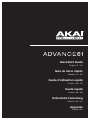 1
1
-
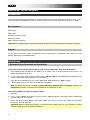 2
2
-
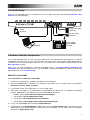 3
3
-
 4
4
-
 5
5
-
 6
6
-
 7
7
-
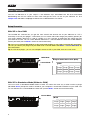 8
8
-
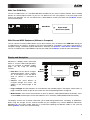 9
9
-
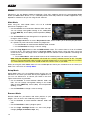 10
10
-
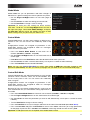 11
11
-
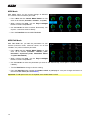 12
12
-
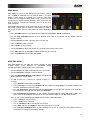 13
13
-
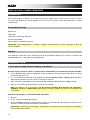 14
14
-
 15
15
-
 16
16
-
 17
17
-
 18
18
-
 19
19
-
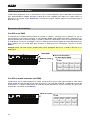 20
20
-
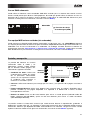 21
21
-
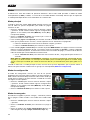 22
22
-
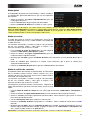 23
23
-
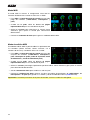 24
24
-
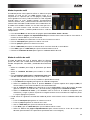 25
25
-
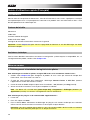 26
26
-
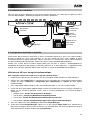 27
27
-
 28
28
-
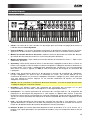 29
29
-
 30
30
-
 31
31
-
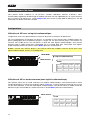 32
32
-
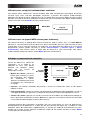 33
33
-
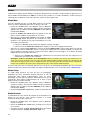 34
34
-
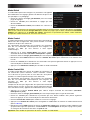 35
35
-
 36
36
-
 37
37
-
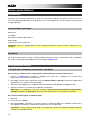 38
38
-
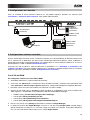 39
39
-
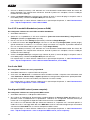 40
40
-
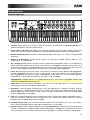 41
41
-
 42
42
-
 43
43
-
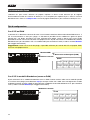 44
44
-
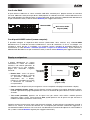 45
45
-
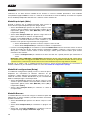 46
46
-
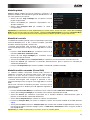 47
47
-
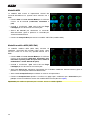 48
48
-
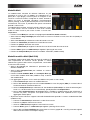 49
49
-
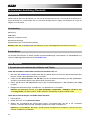 50
50
-
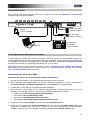 51
51
-
 52
52
-
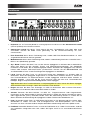 53
53
-
 54
54
-
 55
55
-
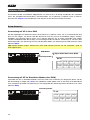 56
56
-
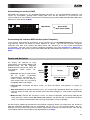 57
57
-
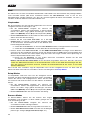 58
58
-
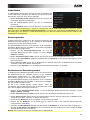 59
59
-
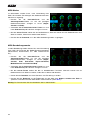 60
60
-
 61
61
-
 62
62
-
 63
63
-
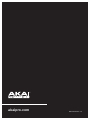 64
64
Akai Advance 61 Guide de démarrage rapide
- Catégorie
- Matériel musical
- Taper
- Guide de démarrage rapide
dans d''autres langues
- italiano: Akai Advance 61 Guida Rapida
- English: Akai Advance 61 Quick start guide
- español: Akai Advance 61 Guía de inicio rápido
- Deutsch: Akai Advance 61 Schnellstartanleitung
Documents connexes
-
Akai Advance 25 Mode d'emploi
-
Akai Professional MPK225 25-Key Performance Keyboard Controller Le manuel du propriétaire
-
Akai MPK249 Mode d'emploi
-
Akai Professional MPK261 Manuel utilisateur
-
Akai Professional MPD218 Manuel utilisateur
-
Akai Professional MPD226 Manuel utilisateur
-
Akai Fire Mode d'emploi
-
Akai LPD8 Wireless Mode d'emploi
Autres documents
-
M-Audio CTRL49 Le manuel du propriétaire
-
M-Audio Oxygen 61 MK IV Le manuel du propriétaire
-
M-Audio Axiom AIR Mini 32 Le manuel du propriétaire
-
M-Audio OXYGEN 25 Mode d'emploi
-
M-Audio Oxygen 49 Mode d'emploi
-
M-Audio Code 25 Le manuel du propriétaire
-
M-Audio Code 61 Le manuel du propriétaire
-
Roland XV-2020 Le manuel du propriétaire
-
Studiologic Numa Manuel utilisateur
-
American Musical MiniNova Mode d'emploi